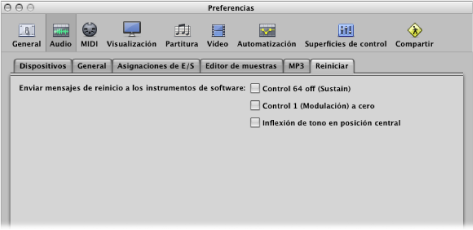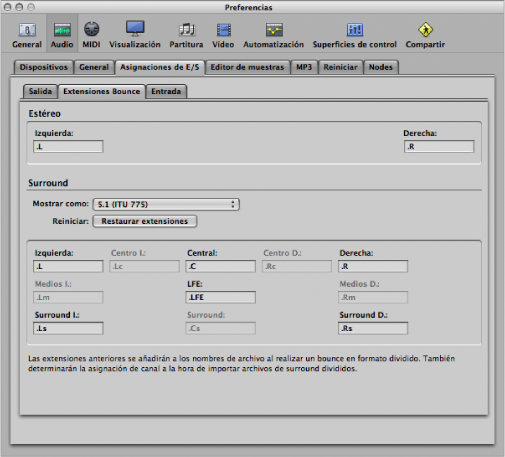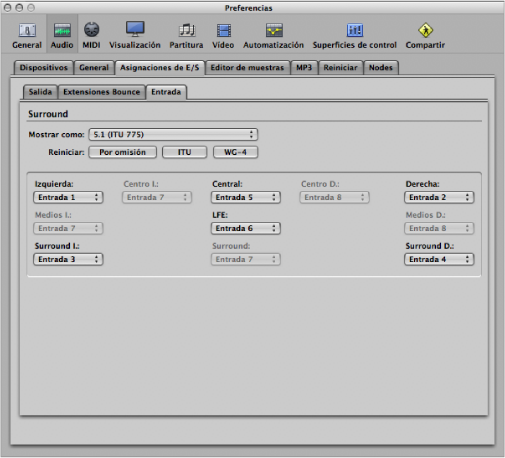Preferencias de audio de Logic Pro
Las Preferencias de audio constan de las siguientes pestañas: Dispositivos, General, “Asignaciones de E/S”, “Editor de muestras”, MP3 y Restablecer.

Seleccione Logic Pro > Preferencias > Audio (o utilice el comando de teclado “Abrir el panel de preferencias Audio”).
En la barra de herramientas de la ventana Organizar, haga clic en el botón Preferencias y seleccione Audio en el menú local.
Preferencias de dispositivos Core Audio
Logic Pro reconoce automáticamente cualquier hardware Core Audio instalado y utiliza los ajustes por omisión definidos en la utilidad Configuración de Audio MIDI (Aplicaciones/Utilidades/Configuración de Audio MIDI). Sin embargo, puede resultar preferible adecuar los ajustes a su configuración de hardware particular, especialmente si utiliza varias interfaces de audio o un dispositivo con varias entradas o salidas.

- Menú local “Dispositivo de salida”: le permite elegir entre cualquier dispositivo Core Audio instalado, incluido el hardware de sonido interno. También se incluyen los dispositivos de audio “agregados”, que consisten en varias interfaces de audio. Consulte la Ayuda Configuración de Audio MIDI para obtener información sobre los dispositivos agregados.
Nota: cuando se ajusta un dispositivo de salida que también permite entradas, el ajuste “Dispositivo de entrada” también se modifica. Si selecciona un dispositivo de entrada diferente, se le recomendará que utilice un Word Clock común para ambos dispositivos de audio con el fin de garantizar una calidad de sonido óptima.
- Menú local “Dispositivo de entrada”: le permite elegir entre cualquier dispositivo Core Audio instalado, incluido el hardware de sonido interno. También se incluyen los dispositivos de audio “agregados”, que consisten en varias interfaces de audio. Consulte la Ayuda Configuración de Audio MIDI para obtener información sobre los dispositivos agregados.
- Menú local “Tamaño buffer de E/S”: este parámetro determina el tamaño del buffer utilizado por el hardware de audio, tanto para la entrada como para la salida. A menor tamaño del buffer, menos latencia encontrará al monitorizar mientras graba o al utilizar instrumentos de software.
Detalles a tener en cuenta:
Cuando más se reduzca el valor de este parámetro, mayor será la carga de los procesadores del sistema.
Puede llegar un punto en que el tamaño del buffer de E/S sea demasiado pequeño para su sistema y comience a afectar a la reproducción. Esto suele manifestarse en forma de clics y chasquidos en el audio.
Intente utilizar el valor de tamaño de buffer de E/S más bajo posible que no provoque clics ni chasquidos en el audio.
Consejo: Si comprueba que un tamaño mayor del buffer de E/S le ofrece una latencia lo bastante baja mientras monitoriza la grabación y reproduce instrumentos de software, utilice ese valor. Así minimizará la carga de los procesadores del sistema.
- Opción “Grabación de 24 bits”: si este ajuste está activado, Logic Pro puede grabar archivos de 24 bits. Las grabaciones a 20 o 24 bits ofrecen una mejora significativa del rango dinámico disponible; sin embargo, requieren que los componentes periféricos, como micrófonos y preamplificadores, así como los conversores de analógico a digital y digital a analógico, sean de gran calidad.
Los archivos de 20 y 24 bits utilizan un 150% más de espacio en disco que los archivos de 16 bits.
Nota: Solo tiene sentido activar este parámetro si se usa una interfaz de 20 o 24 bits.
- Opción “Monitorización software”: esta opción le permite activar o desactivar “Monitorización software” (audición de la señal de entrada real). En la mayoría de los casos deberá dejarla activada.
Nota: Cuando está activada, la señal de audio se procesa por medio de software; es inevitable cierto retardo audible (normalmente llamado latencia).
Si va a escuchar la señal grabada a través de la mesa de mezclas o su interfaz de audio admite la monitorización de hardware, debería desactivar esta opción.
- Opción “Nivel de monitorización independiente (para canales activados para la grabación)”: seleccione esta opción para permitir el uso de niveles de monitorización independientes para los canales de audio que admiten grabación. Después de activar una pista para la grabación, podrá ajustar el fader en el nivel deseado. Se restituirá al nivel original cuando desactive el botón Activar grabación.
Nota: Los ajustes hechos en el fader no afectan al nivel de grabación, solo al nivel de monitorización.
- Menú local “Rango buffer procesamiento”: este parámetro determina el tamaño del buffer utilizado para procesar mezclas y efectos. Puede elegir el tamaño del buffer entre Pequeño, Mediano y Grande.
Nota: Los tamaños de buffer mayores incrementan la latencia. En función de la velocidad del procesador, los tamaños de buffer demasiado pequeños puede dificultar el procesamiento de audio en tiempo real.
- Menú local “Comportamiento ReWire”: use este menú local para configurar el comportamiento de ReWire cuando se envían datos MIDI a un instrumento de software compatible con ReWire:
- Modo reproducción: utilícelo para reproducir pistas MIDI por medio de ReWire. Este ajuste requiere menos potencia de procesamiento.
- Modo directo: utilícelo para reproducir en directo un instrumento ReWire. Este ajuste utiliza más recursos de procesamiento, pero tiene menos latencia.
Preferencias generales de audio
El panel General ofrece las preferencias siguientes:
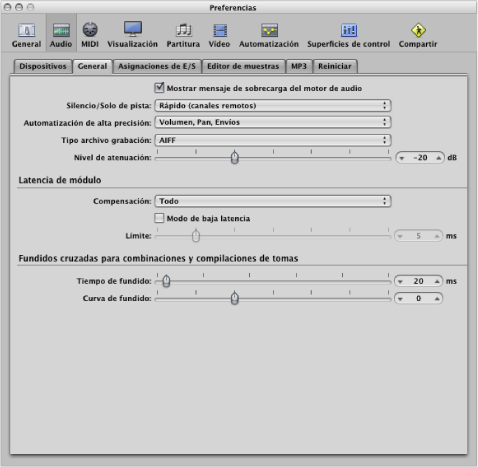
- Menú local “Silencio/Solo de pista”: le permite determinar la relación vinculante de los botones Silencio y Solo de pista con los botones de canal correspondientes.
- “Rápido (canales remotos)”: al hacer clic en el botón Silencio o Solo de un canal, se conmuta el estado del botón en la pista asociada, y viceversa.
- “Ahorro de CPU (respuesta lenta)”: selecciónelo para conservar capacidad de proceso e independizar los botones Silencio y Solo de pista de los botones del canal correspondiente.
- Menú local “Automatización de alta precisión”: como su propio nombre indica, la automatización de alta precisión es el tipo de automatización más preciso. Esta función asigna una carga mayor a los recursos del sistema lo que puede afectar al rendimiento (según la naturaleza de los proyectos y la potencia del ordenador). Es más probable que ocurra esto durante las secciones de proyecto más pesadas, en las que se usan muchos efectos e instrumentos de software. Logic Pro ofrece tres ajustes:
- Desactivado: una carga mínima en el rendimiento del sistema para la reproducción automatizada. La automatización resulta menos precisa cuando este ajuste está activado.
- Volumen, Pan, Envíos: solo estos parámetros están automatizados con la precisión de la muestra.
- Parámetros Volumen, Panorámica, Envíos, Módulos: todos estos parámetros están automatizados con la precisión de la muestra. Sin embargo, no todos los módulos Audio Units se pueden automatizar de este modo.
- Menú local “Tipo archivo grabación”: le permite determinar el tipo de archivo para el audio grabado. Los ajustes son:
- AIFF: el formato de archivo AIFF no puede manejar grabaciones de audio superiores a 2 GB.
- “WAVE (BWF)”: el formato de audio más habitual en ordenadores PC con Windows. Los archivos se guardan en formato Broadcast Wave, que contiene información de fecha y hora en la cabecera del archivo. El formato de archivo WAV no puede manejar grabaciones de audio superiores a 4 GB.
- CAF: seleccione este ajuste si va a grabar archivos superiores a 4 GB de tamaño. Para obtener más información, consulte Selección del tipo de archivo de grabación.
- Regulador “Nivel de atenuación”: este regulador le permite ajustar un nivel discreto para la función Atenuar. Los ajustes del nivel de atenuación van de 0 dB a –30 dB. El nivel seleccionado aquí se utiliza cuando se activa el botón Atenuar, ya sea desde el regulador de volumen maestro de la barra de transporte o desde el canal maestro.
- Menú local “Compensación de latencia del módulo”: la compensación de latencia de módulos (o compensación de retardo de módulos) es útil para los módulos de efecto de software y resulta particularmente importante para el hardware acelerador DSP (procesamiento de la señal digital) (por ejemplo, TC PowerCore y Universal Audio UAD1). Compensa los retardos de audio que se pueden introducir al usar los módulos.
El menú local le permite activar la compensación de latencia del módulo para:
Pistas de audio e instrumentos de software
Todo (canales de salida, audio, instrumento y auxiliar)
También es posible desactivar la compensación en su totalidad. Para obtener más información, consulte Uso de la compensación de latencia de módulos.
- Opción “Modo de baja latencia” y regulador Límite: seleccione la casilla “Modo de baja latencia” para activar este modo y usar el regulador Límite. El regulador Límite le permite determinar la cantidad máxima de retardo permitido que pueden provocar los módulos cuando el modo de latencia baja está activado (haciendo clic en el botón “Modo de baja latencia” de la barra de transporte). En el modo de baja latencia se evitan los módulos para asegurar que todos los retardos (en todo el flujo de señal de la pista actual) se mantienen por debajo del valor del regulador Límite. Esto resulta útil cuando se desea reproducir un instrumento de software con numerosos módulos inductores de latencia insertados en el canal. Para obtener más información, consulte Trabajo en el modo de baja latencia.
Preferencias de audio de “Asignaciones de E/S”
El panel “Asignaciones de E/S” incluye tres subpestañas: Salida, “Extensiones Bounce” y Entrada.
Panel Salida
El panel Salida ofrece las preferencias siguientes:
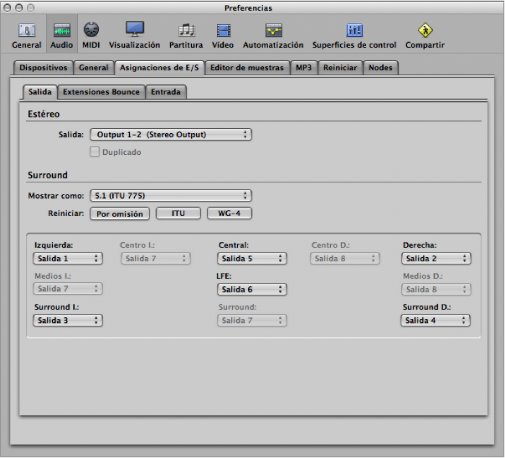
- Opción Duplicado: está disponible para todos los pares de salida seleccionados, salvo para “Salida 1–2”. Si desea que la señal de salida se dirija al par de salida seleccionado (“Salida 3–4”, por ejemplo), anule la selección de esta opción. Si desea que la señal de salida se dirija tanto al par de salida seleccionado (“Salida 3–4”, por ejemplo) como a las salidas físicas (“Salida 1–2”), selecciónela.
Preferencias de audio del Editor de muestras
El panel “Editor de muestras” ofrece las preferencias siguientes:
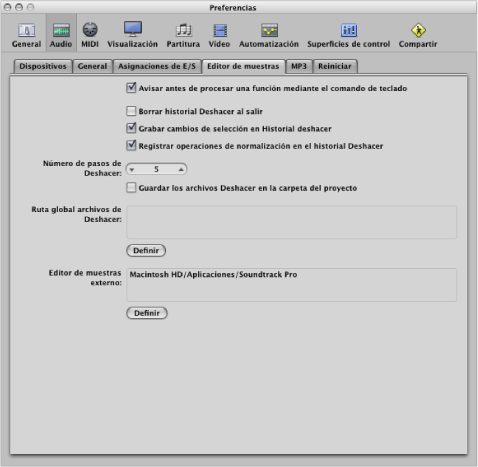
- Opción “Avisar antes de procesar una función mediante el comando de teclado”: seleccione esta opción si desea recibir una advertencia antes de realizar una edición destructiva en el Editor de muestras (usando un comando de teclado). Esto le ofrece la oportunidad de cancelar la operación de edición antes de alterar los datos.
- Campo “Ruta global archivos de Deshacer”: todos los archivos (usados por el historial Deshacer) se guardan en una ubicación global (una carpeta designada por el usuario), si no se selecciona la opción “Guardar los archivos Deshacer en la carpeta del proyecto”. Haga clic en el botón Definir y desplácese hasta la carpeta pertinente.
Preferencias de audio de MP3
El panel MP3 ofrece las preferencias siguientes:
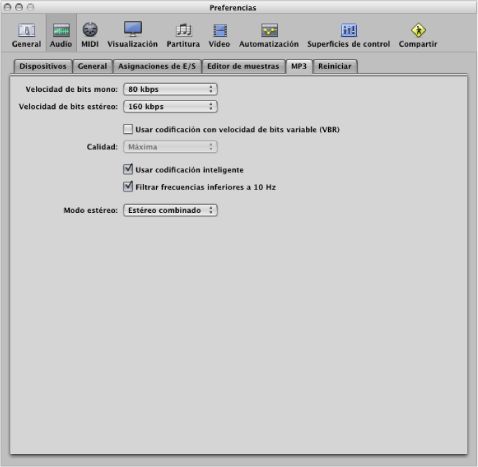
- Menús locales “Velocidad de bits mono” y “Velocidad de bits estéreo”: se pueden seleccionar velocidades de bits entre 32 kbps y 320 kbps, pero los valores por omisión son 80 kbps para mono y 160 kbps para estéreo. Estas velocidades ofrecen una calidad aceptable y una buena compresión del archivo. Si puede permitirse un tamaño de archivo mayor, seleccione 96 kbps para transmisiones mono y 192 kbps para transmisiones estéreo para obtener una mejor calidad de audio. Por supuesto, puede seleccionar velocidades más altas, pero la mejora de la calidad con velocidades de bits por encima de 96/192 kbps es mínima.
- Opción “Usar codificación con velocidad de bits variable (VBR)”: la codificación de velocidad de bits variable (VBR) comprime pasajes sencillos en mayor medida que los pasajes armónicamente más ricos, generalmente con el resultado de unos archivos MP3 de mejor calidad. Desgraciadamente, no todos los reproductores de MP3 pueden descodificar de manera precisa los MP3 codificados con VBR y, por este motivo, esta opción viene desactivada por omisión. Si sabe que sus archivos MP3 codificados con VBR se descodificarán con un aparato compatible, puede activar esta opción.
- Opción “Filtrar frecuencias inferiores a 10 Hz”: si selecciona esta opción, se eliminarán las frecuencias inferiores a 10 Hz (que, normalmente, los altavoces no pueden reproducir y no son audibles para el oído humano) y se conseguirá mayor ancho de banda para las frecuencias que sí podemos oír, con lo cual se obtendrá una mejora en la calidad. Solo debe anular la selección de esta opción si está experimentando con tonos subsónicos o si la exportación de MP3 está destinada a las ballenas.
Preferencias de audio de Restaurar
El panel Restaurar le permite enviar mensajes de reinicio de un tipo específico a todos los canales de instrumentos activos. Esto puede resultar de utilidad si encuentra notas colgadas o si descubre que los ajustes del controlador son incorrectos cuando está en modo Ciclo (o al volver al principio de una sección o el punto de inicio del proyecto).